您可以連結至或匯入客戶關係管理 (CRM) 雲端式商務解決方案 Salesforce 中的資料。 如需詳細資訊,請參閱 Salesforce.com。
-
當您連結至資料時,Access 會建立雙向連線,來同步處理 Access 和 Salesforce 中的資料變更。
-
而當您匯入資料時,Access 會建立一次性的資料複本,此時 Access 或 Salesforce 中的資料變更不會同步處理。

附註 連結至或匯入 Salesforce 資料的功能僅支援 Access 2019 大量 授權 實例或下列 Microsoft 365 企業版方案: Microsoft 365 Apps 企業版、 Office 365 企業版 E3和 Office 365 企業版 E5。 如需詳細資訊,請參閱比較Microsoft 365 企業版方案。
開始之前
想要順利完成所有作業嗎? 請在執行連結或匯入之前,進行以下準備作業:
-
找出必要的連線資訊,包括使用者名稱、密碼和權杖。 如果您嘗試從貴公司的信任 IP 範圍以外的網際網路通訊協定 (IP) 位址存取 Salesforce,您必須輸入安全性權杖 (這是一種有大小寫之分的英數字代碼)。 如需詳細資訊,請參閱重設您的安全性權杖。
-
用來存取 Salesforce 的 ODBC 驅動程式需要以開發人員版本、專業版、企業版或無限制版為基礎的 Salesforce 帳戶。 若要使用此驅動程式,您必須啟用 API 存取。 如需詳細資訊,請參閱控制針對您 Salesforce 組織的個別 API 用戶端存取權。
-
找出您要連結或匯入的資料表。 您可在單一作業中連結至或匯入多個資料表。
-
請將每個資料表中的欄數納入考量。 Access 在單一資料表中最多只支援 255 個欄位,因此 Access 只會連結或匯入前 255 個欄。
-
決定要匯入的總資料量。 Access 資料庫的大小上限為 2 GB (減去系統物件所需的空間)。 如果 Salesforce 包含大型資料表,您可能無法將所有資料表匯入單一 Access 資料庫。 在此情況下,請考慮連結至資料,而不是匯入資料。
-
使用值得信任的位置和 Access 資料庫密碼,以保護 Access 資料庫和當中內含之連線資訊的安全。 如需詳細資訊,請參閱決定是否要信任資料庫,以及使用資料庫密碼將資料庫進行加密。
-
建立額外關聯的方案。 Access 會連結至或匯入選取的資料表,但不會連結至或匯入 Salesforce 資料模型中的任何相關資料表。 如需這個資料模型的詳細資訊,請參閱資料模型概觀。
Access 不會自動在這些相關資料表之間建立關聯。 您可以使用 [資料庫關聯圖] 視窗,手動建立新資料表與現有資料表之間的關聯。 如需詳細資訊,請參閱 什麼是 [資料庫關聯圖] 視窗? 以及 建立、編輯或刪除關聯。
階段 1:開始使用
-
選取 [外部資料] > [新增資料來源] > [從線上服務] > [從 Salesforce]。
-
請執行下列其中一項操作:
-
若要匯入,請選取 [匯入來源資料至目前資料庫的新資料表]。
-
若要連結,請選取 [以建立連結資料表的方式,連結資料來源]。
-
-
選取 [確定]。
階段 2:輸入認證和連線字串參數
在 [Microsoft Access - 連線到 Salesforce] 對話方塊中,執行下列操作:
-
在 [使用者名稱] 和 [密碼] 方塊中輸入使用者名稱和密碼。
-
在 [安全性權杖] 方塊中輸入安全性權杖。
-
您可以視需要在 [其他連線字串參數] 方塊中輸入一或多個連線參數。
如需詳細資訊,請參閱連線參數。
階段 3:選取要連結或匯入的資料表
-
在 [連結資料表] 或 [匯入物件] 對話方塊的 [資料表] 底下,選取您要連結或匯入的每個資料表,然後按一下 [確定]。
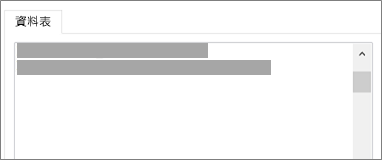
-
在連結作業中,決定是否要選取 [儲存密碼]。
安全性 選取此選項會讓您在每次開啟 Access 並存取資料時都不需要輸入認證。 但是,這會將未加密的密碼儲存在 Access 資料庫中,這表示可以存取來源內容的人員可以看到使用者名稱和密碼。 如果您選取此選項,我們強烈建議您將 Access 資料庫儲存在信任的位置,並建立 Access 資料庫密碼。 如需詳細資訊,請參閱決定是否要信任資料庫,以及使用資料庫密碼將資料庫進行加密。
階段 4:建立規格與工作 (僅限匯入)
-
在 [取得外部資料 - Salesforce 資料庫] 對話方塊中,您可以將匯入步驟儲存為規格,並建立 Outlook 工作來定期自動執行匯入作業。 如需詳細資訊,請參閱將匯入或匯出作業的詳細資料儲存為規格。
結果
連結或匯入作業完成時,資料表會顯示在瀏覽窗格中,與 Salesforce 資料表或檢視的名稱相同。 在匯入作業進行期間,如果該名稱已被使用,則 Access 會在新的資料表名稱中附加「1」。 但您可以為資料表重新命名,使用更有意義的名稱。
在匯入作業進行期間,Access 絕對不會覆寫資料庫中的資料表。 雖然您無法直接將 Salesforce 資料附加到現有資料表,但您可以建立新增查詢,以便在從相似的資料表中匯入資料後附加資料。
在連結作業執行期間,如果欄在 Salesforce 資料表中處於唯讀狀態,那麼它們在 Access 中也會是唯讀狀態。
祕訣 若要查看連線字串,請將游標暫留在 Access 流覽窗格中的資料表上。
更新連結的資料表設計
您無法在連結的資料表中新增、刪除或修改欄,或是變更資料類型。 如果您想要變更設計,請在 Salesforce 中進行。 若要在 Access 中查看設計變更內容,請更新連結的資料表:
-
選取 [外部資料] > [連結資料表管理員]。
-
選取您要更新的每個連結資料表,選取 [確定],然後選取 [關閉]。
連線參數
下表說明您可在 [Microsoft Access - 連線到 Salesforce] 對話方塊的 [其他連線字串參數] 方塊中輸入的連線參數。
以分號分隔兩個或多個參數。 使用下列語法範例做為指南:
UID=myaccount;BulkBatchSize=9000;UseNumeric=1;
|
機碼名稱 |
描述 |
預設值 |
必要 |
|
PWD |
與您在 [使用者名稱] 欄位 (UID 機碼) 中提供之使用者名稱對應的密碼。 |
無 |
是 |
|
UID |
您的 Salesforce 帳戶使用者名稱。 |
無 |
是 |
|
AutoLogout |
啟用此選項時 (1),Salesforce 連線會在驅動程式關閉連線時登出。 停用此選項時 (0),Salesforce 連線不會在驅動程式關閉連線時登出。 |
1 |
否 |
|
BulkBatchSize |
執行 DML 時,單一大量 API 呼叫中包含的列數上限。 最大值為 10000 |
5000 |
否 |
|
CERTSPATH |
包含用來驗證伺服器之受信任 CA 憑證的 PEM 檔案的完整路徑。 如果未設定此選項,驅動程式預設會使用驅動程式安裝的受信任 CA 憑證 PEM 檔案。 |
驅動程式的安裝目錄內 \lib 子資料夾中的 cacerts.pem 檔案。 |
否 |
|
METADATALEVEL |
啟用此選項時 (機碼設為 1 或 LIGHT 時),驅動程式會根據少數的資料範本 (而不是所有資料) 推斷中繼資料。 停用此選項時 (機碼設為 0 或 FULL 時),驅動程式會根據所有資料推斷中繼資料。 |
清除 (0 或 FULL) |
否 |
|
PARSEMETHOD |
驅動程式用來剖析查詢的查詢語言。 選取下列其中一項設定,或為參數中的任一值設定機碼:
|
嘗試先將查詢剖析為 SOQL,再剖析為 SQL (2 或 SOQL_FIRST) |
否 |
|
PROXYHOST |
您進行連線時所使用的 Proxy 伺服器的主機名稱或 IP 位址。 |
無 |
是 (如果要透過 Proxy 伺服器進行連線的話)。 |
|
PROXYPORT |
Proxy 伺服器用來聽取用戶端連線的連接埠數量。 |
無 |
是 (如果要透過 Proxy 伺服器進行連線的話)。 |
|
PROXYPWD |
您用來存取 Proxy 伺服器的密碼。 |
無 |
是 (如果連線到需要驗證的 Proxy 伺服器的話)。 |
|
PROXYUID |
您用來存取 Proxy 伺服器的使用者名稱。 |
無 |
是 (如果連線到需要驗證的 Proxy 伺服器的話)。 |
|
QueryAll |
啟用此選項時 (1),Salesforce 使用者能夠加入 isDeleted=true 參數來對已刪除的記錄執行搜尋。 停用此選項時 (0),使用者無法對已刪除的記錄執行搜尋。 |
0 |
否 |
|
SANITIZECATALOGNAME |
啟用此選項時 (1),驅動程式會移除所有無效的 SQL-92 識別碼字元並以底線取代,來修改目錄名稱。 停用此選項時 (0),驅動程式不會修改目錄名稱。 |
清除 (0) |
否 |
|
URL |
連線到 Salesforce 沙箱的 URL。 |
無 |
否 |
|
UseAnalyticAPI |
啟用此選項時 (1),驅動程式會使用分析 API 執行報表。 停用此選項時 (0),驅動程式會透過 URL 執行報表。 |
已選取 (1) |
否 |
|
USELABEL |
啟用此選項時 (1),驅動程式會使用 Salesforce 中的欄位名稱和標籤個別做為傳回資料的名稱和標籤。 停用此選項時 (0),驅動程式會使用 Salesforce 中的欄位名稱做為傳回資料的名稱和標籤。 |
清除 (0) |
否 |
|
UseNumeric |
啟用此選項時 (1),驅動程式會將資料傳回為 SQL_NUMERIC 資料,而不是 SQL_DOUBLE 資料。 停用此選項時 (0),驅動程式會將資料傳回為 SQL_DOUBLE 資料。 |
清除 (0) |
否 |
|
UseWVarChar |
此選項會指定資料類型對應至 SQL 的方式。 啟用此選項時 (1),驅動程式會將資料傳回為 SQL_WVARCHAR 資料,而不是 SQL_VARCHAR 資料。 停用此選項時 (1),驅動程式會將資料傳回為 SQL_VARCHAR 資料。 |
清除 (0) |
否 |










